Windows7怎么禁用磁盘保护。 Windows7禁用磁盘保护的方法。
时间:2017-07-04 来源:互联网 浏览量:
今天给大家带来Windows7怎么禁用磁盘保护。,Windows7禁用磁盘保护的方法。,让您轻松解决问题。
有时候用户使用移动硬盘或是U盘拷贝电脑数据时会弹出磁盘被保护的提示,接着无法完成复制粘帖的操作,在Windows7系统下,用户只要禁用磁盘保护,就能够顺利完成拷贝操作。
Windows7禁用磁盘保护的方法:
1、先在Windows7系统上,通过Win+R键调出运行对话框,然后在运行窗口中输入regedit命令,打开注册表编辑器。
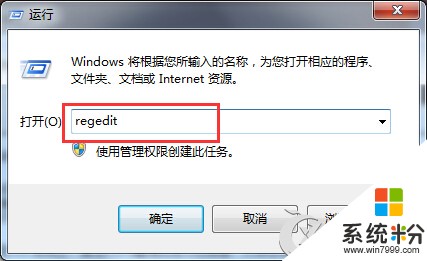
2、接着在注册表编辑器上展开HKEY_LOCAL_MACHINESYSTEMCurrentControlSetControlStorageDevicePolicies项,并右键点击选择创建Dword值。

3、在创建好的Dword值窗口上,将数值设定为0,并将它重命名为WriteProtect。
用户插入U盘或是移动硬盘时弹出磁盘被保护窗口,这是因为用户启用了磁盘保护功能,用户只要禁用这项功能就可以正常操作了。
以上就是Windows7怎么禁用磁盘保护。,Windows7禁用磁盘保护的方法。教程,希望本文中能帮您解决问题。
我要分享:
电脑软件热门教程
- 1 QQ在手机上能登在电脑上不能登如何解决 QQ在手机上能登在电脑上不能登解决的方法
- 2 Visual Studio怎么调试程序 Visual Studio调试程序的方法
- 3 Win8系统如何设置单击鼠标来打开应用
- 4steam下载速度越来越慢是怎么回事 steam更新变慢该怎么办
- 5如何组装一台好的实用电脑 组装一台好的实用电脑的方法有哪些
- 6声卡声音怎么外放 台式电脑外放声音太小怎么调整
- 7Windows8软件运行后无响应且无法关闭如何解决 Windows8软件运行后无响应且无法关闭解决的方法有哪些
- 8怎样正确防止电脑病毒?电脑系统防毒的正确方法。
- 9手机电池信息如何矫正 手机电池信息怎样矫正
- 10登录电脑管家获取游戏福利的方法有哪些 登录电脑管家如何获取游戏福利
